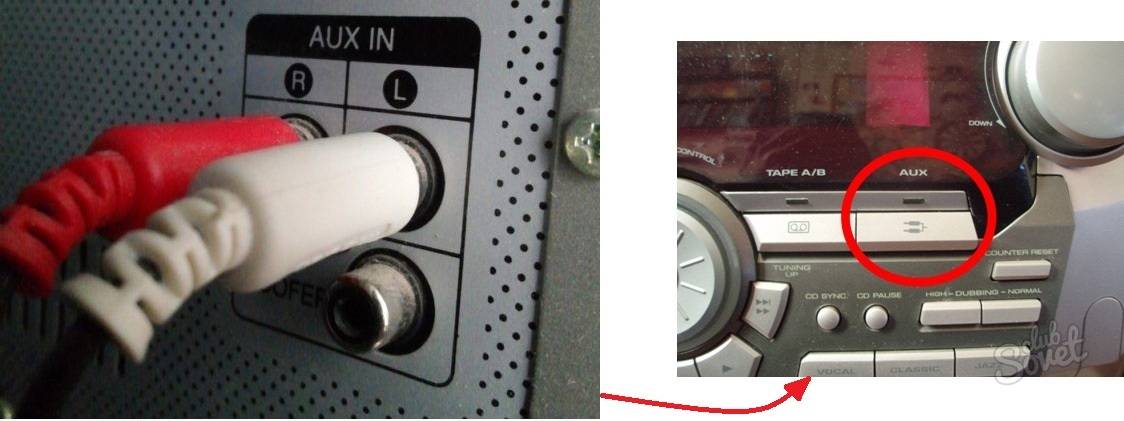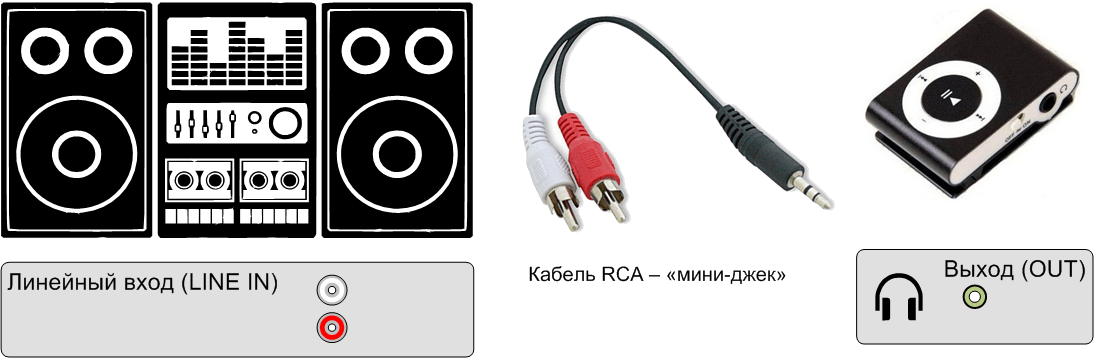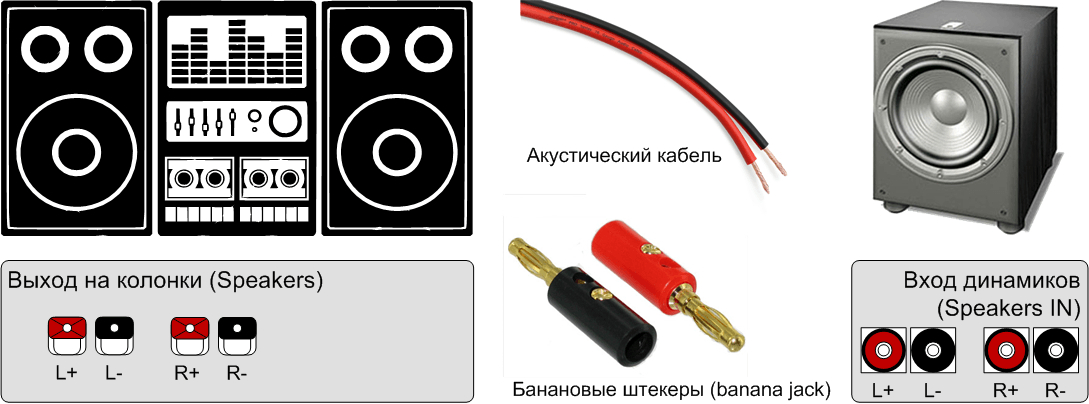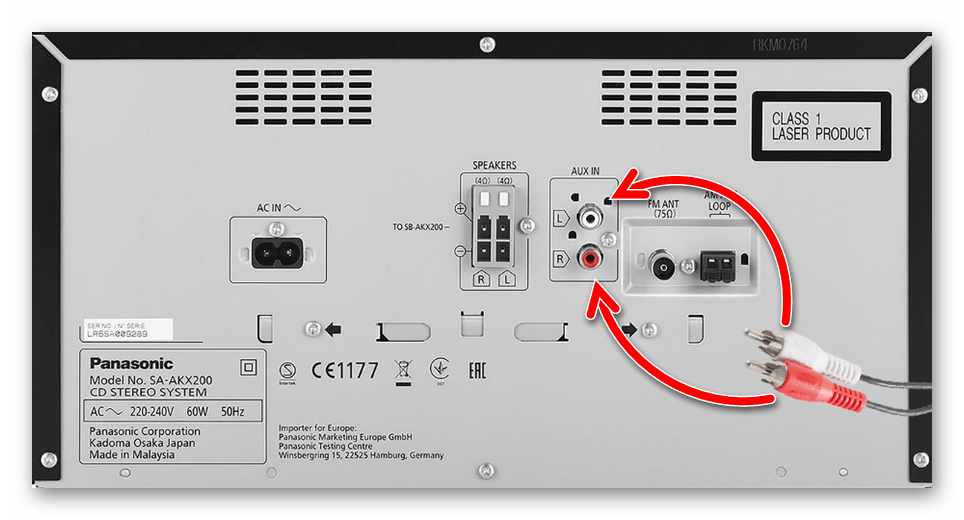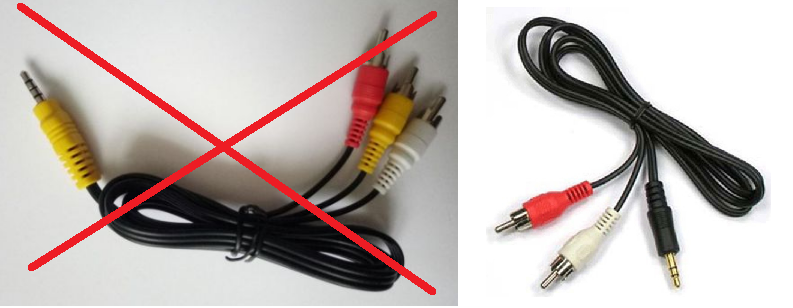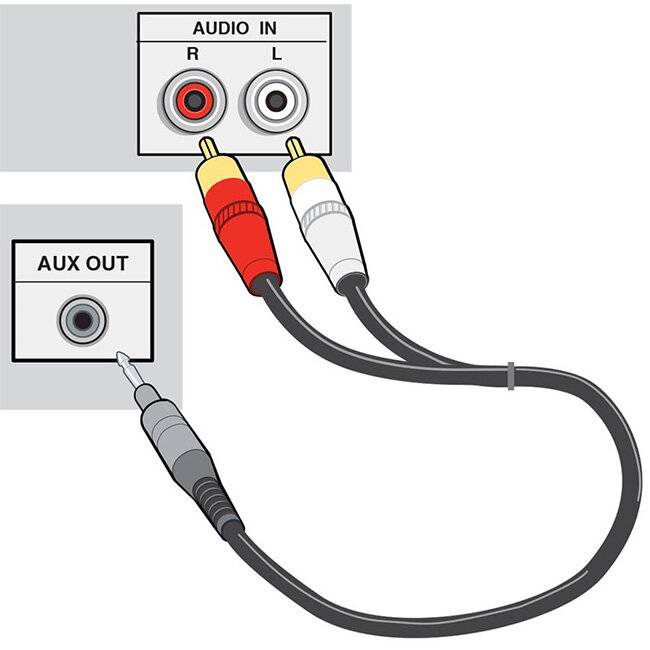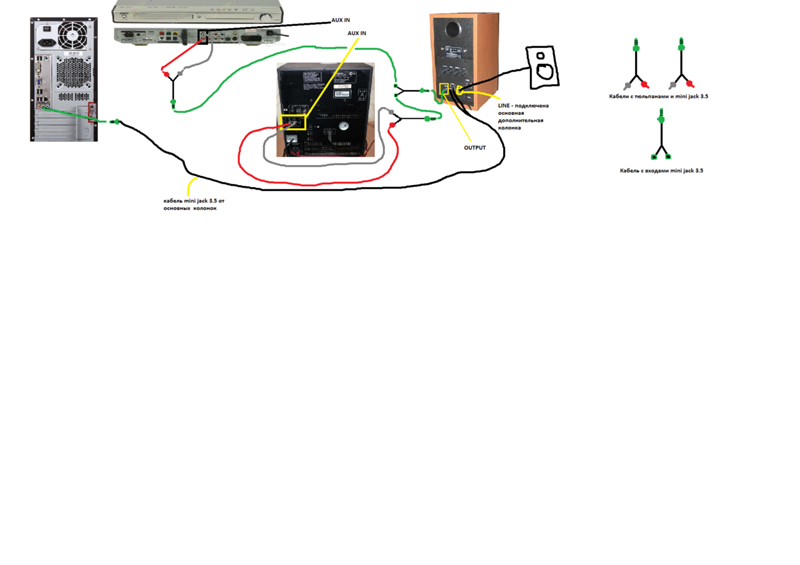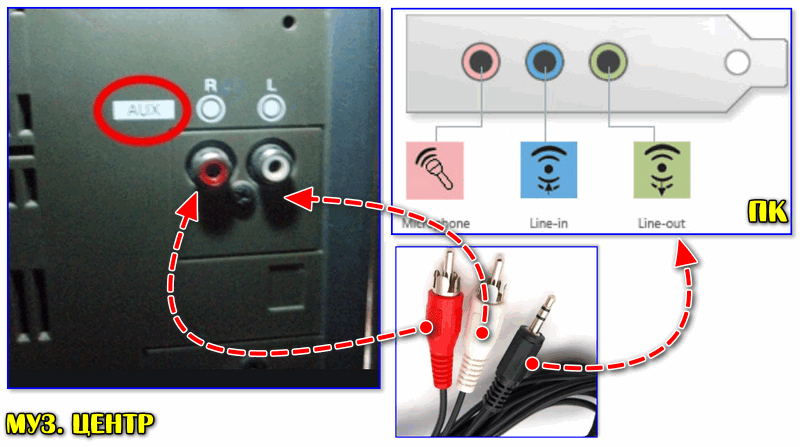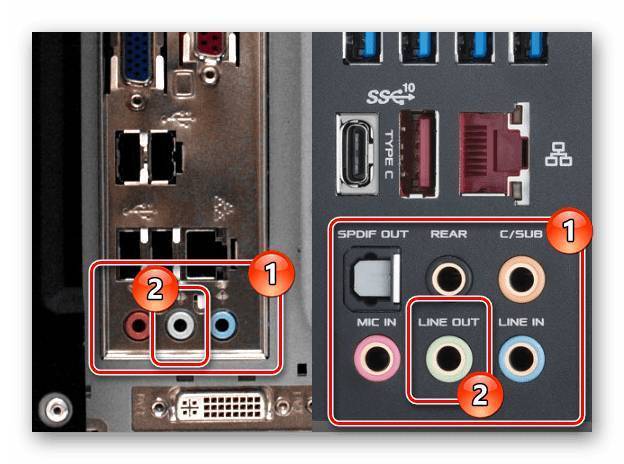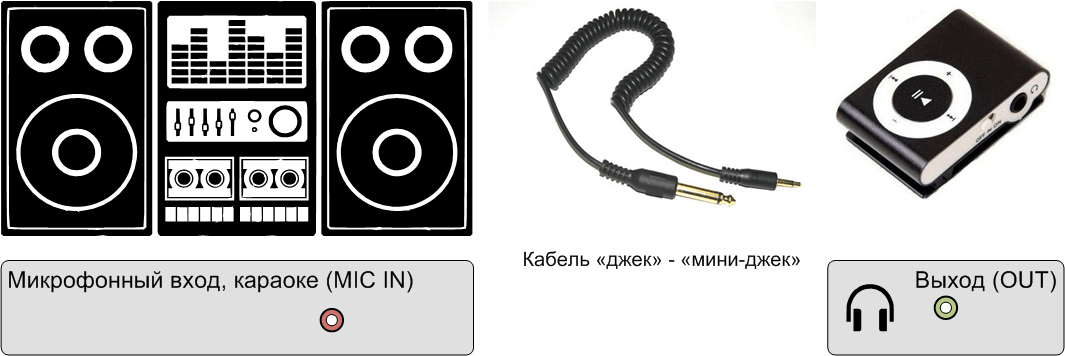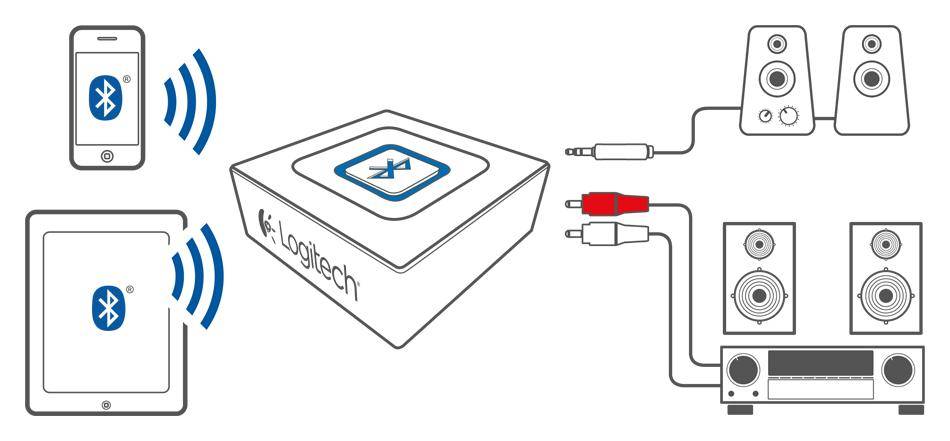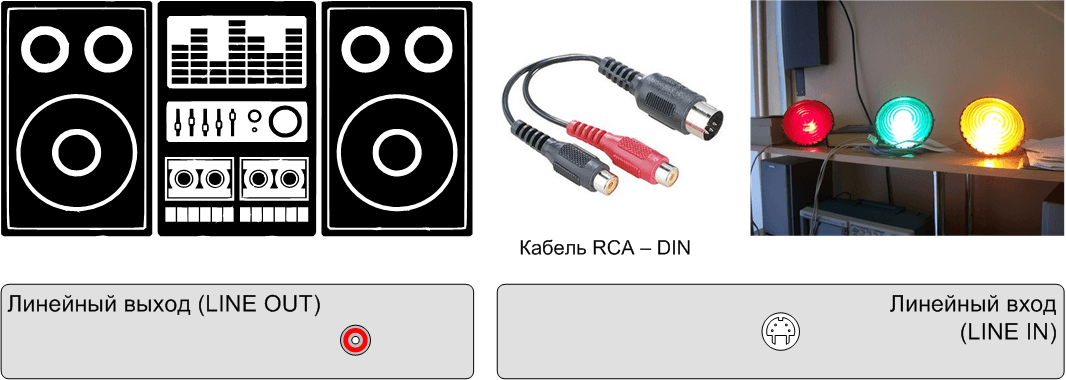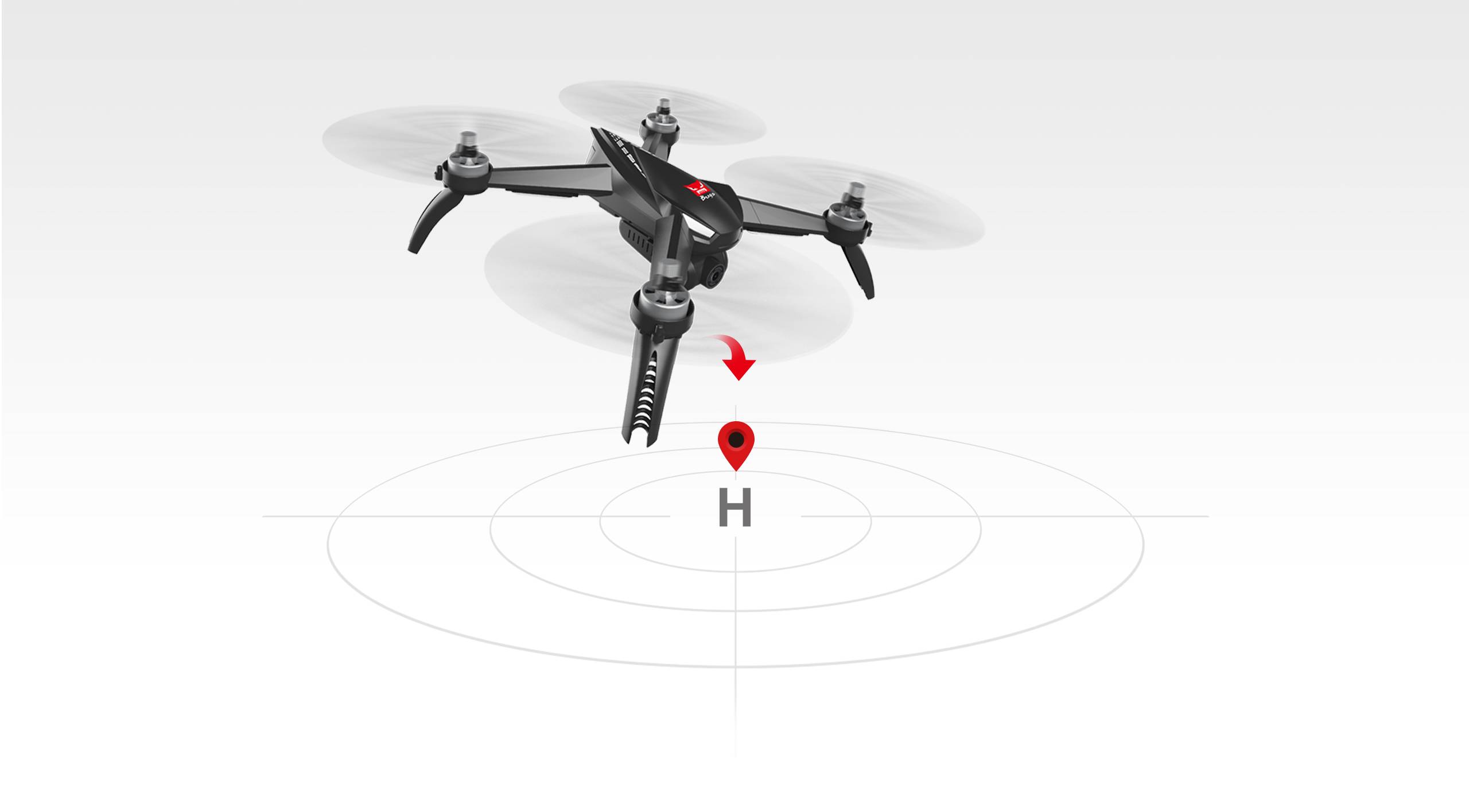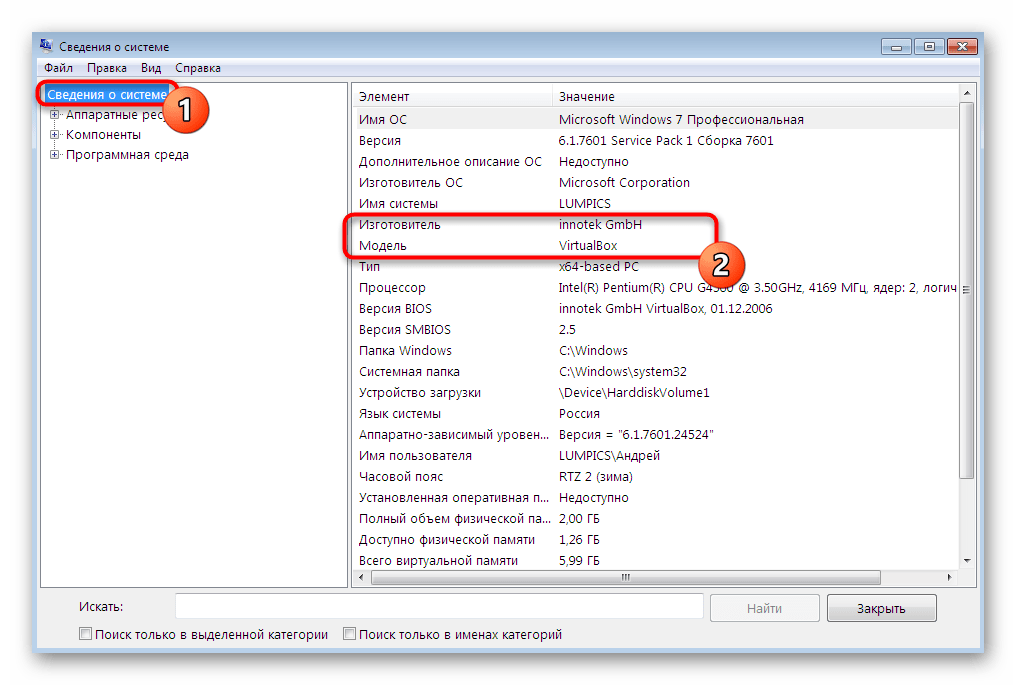Как подключить колонку JBL к Андроиду через Bluetooth
- Убедитесь, что аудиоколонка включена.
- Откройте панель уведомлений на телефоне.
- Удерживая кнопку Bluetooth, включите «синий зуб».
- Активируйте кнопку «Поиск».
- При активации блютуз поиск рядом расположенных устройств может запуститься автоматически.
- На дисплее смартфона отобразятся блютуз устройства, которые расположены рядом. Выберите то, которое по названию соответствует вашей аудиоколонке.
- Запустится синхронизация. Может потребоваться ввести код, который расположен на дне колонки.
Иногда требуется зажать кнопку питания на несколько секунд. В большинстве случаев ничего не требуется.
В следующий раз подключение осуществится автоматически, как только аудиоколонка окажется включенной (не забудьте, что блютуз должен быть для этого включен).
Подключение к телефону Самсунг
- Подключение блютуз колонки к телефону Самсунг простое. Рассмотрим на примере Samsung Galaxy.
- Откройте настройки Bluetooth. Убедитесь, что смартфон и ваша беспроводная колонка JBL сопряжены (paired).
- С помощью касания на название колонки на смартфоне активируйте всплывающее меню. Откройте раздел «параметры».
- Вместо профиля «телефон» выберите профиль «мультимедиа».
- Нажмите кнопку «подключение» (connect) и дождитесь появления зелёной галочки, которая указывает, что ваша JBL колонка подключена.
iPhone
Включите колонку и установите режим сопряжения. Узнать о том, как включить режим сопряжения, можно из руководства, которое поставляется с колонкой.
- На телефоне откройте «настройки».
- Нажмите «блютуз».
- Переместите ползунок включения блютуз вправо.
- Вы увидите список устройств, которые расположены вблизи с iPhone.
- Найдите и нажмите на название колонки.
Слушайте музыку через портативную колонку. Теперь звук будет проигрываться через вашу беспроводную колонку.
Как подключить Bluetooth-колонку к телефону?
Теперь рассмотрим, как подключить Bluetooth-колонку к телефону. Этот способ очень удобен, так как вам не будут мешаться никакие шнуры. Кроме этого, Bluetooth-колонки обычно имеют маленький размер и стильный внешний вид, как например эта модель от Nokia:
Для подключения колонки к телефону через Блютуз, сделайте следующее:
- Включите ваши устройства и разместите их рядом. Активируйте на колонке режим поиска нажатием на кнопку (обычно она на самом видном месте, как, например, на картинке выше). После того, как световой индикатор на колонке начнет мигать, кнопку можно отпустить.
- Включите на телефоне Bluetooth и начните поиск устройств.После того, как колонка появится в списке, нажмите на ее название, чтобы к ней подключиться.
Вот и все! Можно наслаждаться музыкой.
Bluetooth (Блютуз) — беспроводная технология, которая позволяет соединять два и более устройств на коротком расстоянии. Если в прошлом этот метод связи использовался главным образом для обмена данными между двумя мобильными телефонами, то сегодня блютуз используется для подключения смартфона и беспроводного аксессуара.
По блютуз подключается беспроводная гарнитура, наушники, умные часы, шагомеры или беспроводные динамики. Здесь у Bluetooth большая привлекательность, поскольку соединение простое, а диапазон сигнала достаточен на расстоянии до 10 м, чего хватает.
Когда вы отключаетесь из-за расстояния между устройствами, большинство гаджетов автоматически подключаются снова после сближения.
Включение блютуз на смартфоне простое. На панели уведомлений коснитесь значка Bluetooth, чтобы активировать его, а затем удерживайте его для настройки (но это может не сработать на некоторых гаджетах).
Важной концепцией блютуз технологии является «Visibility» (видимость), которая определяет, будет ли телефон видимым для других устройств (появится ли он в списке доступных). Видимость может быть включена только на время для подключения к другому гаджету
После того, как устройства подключаются друг к другу, видимость не является обязательным условием
И наоборот, рекомендуется отключить видимость, если вы не планируете подключаться к новому гаджету
После того, как устройства подключаются друг к другу, видимость не является обязательным условием. И наоборот, рекомендуется отключить видимость, если вы не планируете подключаться к новому гаджету
Видимость может быть включена только на время для подключения к другому гаджету. После того, как устройства подключаются друг к другу, видимость не является обязательным условием. И наоборот, рекомендуется отключить видимость, если вы не планируете подключаться к новому гаджету.
Функция NFC — беспроводная технология, которая позволяет осуществлять беспроводную связь между устройствами, такими как смартфоны или смарт-гаджеты, на небольшом расстоянии. NFC позволяет легко установить обмен данными.
Основные ошибки подключения и меры их устранения
Подключение беспроводного динамика не требует специальных знаний и занимает не более 5 минут. Но иногда пользователи сталкиваются с тем, что блютуз-колонка не работает и этому есть самые разные причины.
Колонка слишком далеко от устройства воспроизведения
Каждое устройство Bluetooth имеет свой диапазон работы. Небольшая колонка бесперебойно работает на расстоянии до 10 метров, а некоторые даже на расстоянии 25 метров от устройства. Но у более дешёвых моделей нередко возникают проблемы с приёмом сигнала после удаления от устройства воспроизведения на несколько метров. Кроме этого, соединение может быть нарушено естественным препятствием, таким как бетонная стена. Проверить, не слишком ли велико расстояние между устройствами или нет ли препятствий на их маршруте, можно ознакомившись с инструкцией.
Частотные помехи
Wi-Fi, мобильный телефон, микроволновая печь – устройства, работающие в диапазоне частот 2,4 ГГц или 5 ГГц, поэтому могут отрицательно повлиять на работу динамика Bluetooth. Чтобы выявить этот негативный фактор нужно включить динамик и расположить его рядом с одним из потенциальных помехообразующих устройств. Если музыка играет с помехами нужно изменить настройки частоты для отправки и получения данных на устройстве воспроизведения и динамике, чтобы они не работали на одинаковых частотах.
Неправильно подключённая колонка
Если устройство сопряжено с компьютером или ноутбуком, оно периодическим может терять связь с ним из-за неправильного подключения. Обновить подключение просто – нужно снять флажок с гарнитурой в окне подключённых устройств и вместо этого нажать на настройки звука беспроводного динамика, выбрав нужную конфигурацию.
Переполненный кэш
Если возникают проблемы в работе блютуз-колонки при её подключении к мобильному телефону или планшету, вероятно, причина в переполненной оперативной памяти устройства. Нужно удалить все ненужные файлы и программы, которые затрудняют работу телефона и его беспроводное подключение к динамику.
Устаревшее программное обеспечение
Динамик может иметь устаревшее программное обеспечение, непригодное для подключения к новой модели смартфона, планшета или ноутбука. Чтобы устранить проблему нужно проверить драйвера на сайте производителя, установить нужные обновления и заново подключиться к воспроизводящему устройству.
Портативные Bluetooth-колонки подходят для прослушивания музыки в любое время и в любом месте, а их преимущество в компактных габаритах и лёгкости. Они подключаются к любому гаджету с имеющейся функцией блютуз, разъёмом USB или по З,5мм jack. Не требуют проводного подключения, а заряжать их можно через кабель, подключив блок питания или аккумуляторную батарею.
Современная портативная колонка – относительно простой гаджет, способный издавать качественное звучание и завоевавший массу поклонников среди пользователей. Акустика этого бюджетного класса максимально компактна, удобна, подходит для развлечения и решения некоторых задач практически в любой точке.
Подсоединение смартфона к колонке через bluetooth и с помощью кабеля
Автономная колонка – это еще один вариант техники, подходящей для приятного прослушивания треков гораздо лучше, чем простой мобильник. На этот раз подсоединить смартфон можно без проводов – просто через bluetooth связь. Для прослушивания музыки таким методом даже не требуется пользоваться стационарной электросетью. Этот метод можно смело применять на отдыхе за городом и в путешествиях.
Для создания соединения необходимо следовать такому алгоритму:
- Включить аудиосистему.
- На телефоне запустить функцию Bluetooth и нажать на кнопку «обнаружение устройств».
- Подтвердить соединение динамика и мобильника, в случае необходимости ввести стандартный код – 0000.
- Нажать на кнопку воспроизведения трека.
Если по каким-либо причинам соединение через блютуз использовать не получается, то на помощь приходит кабель, штекер которого подходит к отверстию динамика. При этом действовать нужно просто: присоединить кабель к мобильнику и аудиосистеме так, чтобы штекеры соответствовали имеющимся разъемам техники. Затем можно включить музыку.
Как подключить телефон с андроид и айфон к музыкальному центру или колонкам

Для приятного прослушивания музыки порой одной громкости смартфона бывает недостаточно: за шумным застольем все нюансы, басы любимой песни просто будут не слышны.
Для получения качественного и громкого звука нужно знать, как правильно подключить телефон к музыкальному центру или динамику, чтобы звучание музыки было интенсивнее.
Сделать это можно несколькими способами. Подробнее – далее в статье.
Музыкальный центр справится с воспроизведением песен гораздо лучше, чем стандартный смартфон, потому что качество звука у него выше и звучание мощнее, детальнее. При этом к нему можно подсоединить и айфон и телефон с системой андроид. Сам тип устройства не имеет особого значения, главное – знать пошаговую инструкцию.
Самый старый, проверенный и простой метод подсоединения к музыкальному центру lg или к модели другой фирмы – через aux. Соединение осуществляется с помощью провода со штекерами 3,5 мм, которые знакомы всем: именно они встречаются на стандартных наушниках.
Чтобы наслаждаться качественным звучанием, нужно подключить свой смартфон к музыкальному центру, последовательно выполняя следующие действия:
- Подсоединить один разъем к отверстию для наушников на телефоне.
- Отыскать на панели аудиосистемы отверстия под названием AUX или AUDIO IN.
- Вставить второй штепсель в найденное гнездо.
- Нажать кнопку AUX на панели стереосистемы.
- Нажать на кнопку воспроизведения песни на мобильном устройстве.
Еще один простой способ – подсоединение через usb кабель. Для этого нужно вначале найти гнездо для usb на панели аудиосистемы и присоединить к нему конец кабеля.
Затем следует вставить другой конец провода в разъем на телефоне и выбрать в настройках стереосистемы режим «usb». После выполнения этих действий остается только воспроизвести любимый трек.
Подключение мобильного девайса к колонкам телевизора
К колонкам телевизора можно подключиться с помощью другого кабеля, который называется «тюльпан». Узнать такой провод легко: на одном его конце располагается стандартный штекер, а на другом – два разноцветных разъема.
Подключиться очень просто, для этого нужно:
- Отыскать на телевизоре два гнезда, окрашенные в цвет штекеров «тюльпана».
- Вставить в найденные отверстия два «тюльпана».
- Подсоединить другую сторону провода к разъему для наушников на мобильном устройстве.
- Найти и выбрать на телевизоре режим AV (или AV1, AV2).
- Включить аудио.
Важно! При подключении нужно следить, чтобы цвет гнезд и штекеров «тюльпана» обязательно совпадали
Подсоединение смартфона к колонке через bluetooth и с помощью кабеля
Автономная колонка – это еще один вариант техники, подходящей для приятного прослушивания треков гораздо лучше, чем простой мобильник. На этот раз подсоединить смартфон можно без проводов – просто через bluetooth связь. Для прослушивания музыки таким методом даже не требуется пользоваться стационарной электросетью. Этот метод можно смело применять на отдыхе за городом и в путешествиях.
Для создания соединения необходимо следовать такому алгоритму:
- Включить аудиосистему.
- На телефоне запустить функцию Bluetooth и нажать на кнопку «обнаружение устройств».
- Подтвердить соединение динамика и мобильника, в случае необходимости ввести стандартный код – 0000.
- Нажать на кнопку воспроизведения трека.
Если по каким-либо причинам соединение через блютуз использовать не получается, то на помощь приходит кабель, штекер которого подходит к отверстию динамика. При этом действовать нужно просто: присоединить кабель к мобильнику и аудиосистеме так, чтобы штекеры соответствовали имеющимся разъемам техники. Затем можно включить музыку.
Подключение планшета к музыкальному центру через aux
Чтобы присоединить планшет к аудиоцентру, также понадобится использовать переходник с 2 «тюльпанами» с одной стороны и со штекером Jack 3.5 с другой. Прежде чем начать слушать музыку, необходимо проделать ряд несложных операций.
- Отыскать на панели стереосистемы два гнезда, обозначенные как AUX или PHONO.
- Подключить к ним два «тюльпана» соответственно цветам разъемов.
- Вставить другую сторону переходника в отверстие для наушников на планшетном компьютере.
- Нажать кнопку AUX на аудиосистеме.
- Включить нужный трек.
Добиться громкого и качественного звучания любимой песни просто.
Для этого необходимо лишь определиться с типом техники, которая будет воспроизводить музыку, а также найти удобный метод подключения к ней мобильного девайса.
Перед применением любого способа рекомендуется проверить работает ли стереосистема, телевизор или автономная колонка. При этом мобильное устройство тоже должно быть достаточно заряжено.
Подключение телефона к домашнему кинотеатру
Чтобы воспроизвести данные со смартфона через домашний кинотеатр, нужно выполнить ряд действий и иметь при себе все необходимые предметы.
Что потребуется
Вам понадобятся:
- смартфон;
- домашний кинотеатр BBK, Sony или любого другого производителя;
- HDMI-кабель (для качественной передачи аудио и видео в цифровом формате);
- переходник (конвертер) HDMI-USB (Type-C/micro USB/mini USB – в зависимости от модели Android-смартфона) или HDMI-Lightning для iPhone;
- кабель USB-USB Type-C/microUSB/mini USB для телефонов на Android или USB-Lightning для iPhone;
- кабель 2 x RCA («тюльпаны») – mini jack 3.5 mm (для вывода звука без изображения);
- чтобы подключить iPhone или другой смартфон без аудиоразъёма через RCA, нужен переходник на mini jack 3.5 mm;
- инструкция к вашей модели домашнего кинотеатра.
Схема подключения
Подключение телефона – несложная задача. В первую очередь, вам стоит изучить разъёмы на домашнем кинотеатре – ведь на разных моделях они могут отличаться. К примеру, на устаревших устройствах интерфейс HDMI может отсутствовать. Определившись с тем, через какой кабель подключать телефон, нужно понять, есть ли необходимость в переходнике. Когда у вас есть всё необходимое, можно приступать к процессу подключения.

Пошаговый план
Можно назвать четыре основных способа подключения телефона к домашнему кинотеатру. Каждый из вариантов предполагает определённый алгоритм.
Подключение через HDMI:
- Выключите домашний кинотеатр и смартфон.
- Присоедините к телефону переходник на USB (Type-C, micro USB, mini USB или Lightning).
- Вставьте один конец в переходник, подключенный к смартфону, а другой – в HDMI-разъём кинотеатра.
- Включите оба устройства.
- Через настройки домашнего кинотеатра выберите HDMI в качестве источника сигнала.
- Если у вас iPhone, включите в его настройках передачу информации через HDMI (будет предложено при подключении).
- Откройте необходимые файлы или приложение со смартфона.
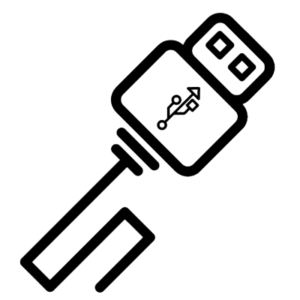 Подключение через USB:
Подключение через USB:
- Один конец USB-кабеля вставляется в USB-разъём на кинотеатре.
- Другой конец вставляется в разъём (mini, miсro USB, USB Type-C или Lightning) на смартфоне.
- Нужно выбрать в настройках домашнего кинотеатра («вход») подпункт USB – телефон в данном случае работает, как USB-flash-накопитель.
- Выберите нужные файлы и воспроизведите их через домашний кинотеатр.
 Подключение через RCA-кабель (позволяет слушать музыку через домашний кинотеатр):
Подключение через RCA-кабель (позволяет слушать музыку через домашний кинотеатр):
Один конец кабеля (штекер) вставляется в 3.5 мм. разъём на телефоне или в переходник, если разъём отсутствует.
Другой конец с «тюльпанами» вставляется в AUX-гнёзда на домашнем кинотеатре (помечены надписью L-audio-R)
Обратите внимание, белый «тюльпан» отвечает за левый канал звука (L), а красный – за правый (R).
Через меню домашнего кинотеатра (кнопка Home или Source) в настройках «вход» нужно выбрать вариант AV2.
Теперь вы можете через аудиосистему домашнего кинотеатра воспроизводить музыку с телефона.
Беспроводное подключение (домашний кинотеатр должен обладать функцией Wi-Fi Direct или ее аналогами):
Важно: если у вас iPhone, нужно предварительно установить на нём программу IMediaShare или Twonky Beam. Когда устройства синхронизируются, необходимо ввести на телефоне пароль с ТВ-экрана
- Wi-Fi Direct активируется на телефоне (в параметрах беспроводного подключения) и на домашнем кинотеатре.
- На экране кинотеатра появится список устройств, доступных для подключения (в том числе и ваш телефон).
- Выберите в списке свой смартфон.
- Подтвердите запрос на синхронизацию.
- Теперь можно открывать на большом экране любой медиафайл со смартфона.

Отдельно нужно сказать о технологии Miracast – в отличие от Wi-Fi Direct она позволяет транслировать на экран кинотеатра 3D файлы и контент большого объёма. Подключение производится способом, аналогичным указанному выше.
Схема подключения к музыкальному центру
Для того чтобы подсоединить гаджет к колонкам системы, необходимо приобрести кабель, на концах которого есть штекеры типа 3,5 мм (такие же, как у наушников к телефону). Как к разным моделям телефона, так и к различным музыкальным центрам могут понадобиться разные разъемы. Отправляясь за покупкой необходимого кабеля, подберите идентичный штекер и возьмите его с собой для примера.

Процесс подключения кабеля прост и не займет много времени. Нужно всего лишь подсоединить один штекер к смартфону (в разъем для наушников), а другой – к центру. На последнем выберите гнездо AUX или AUDIO IN. Вот и всё, устройства подключены. Осталось только выбрать на центре режим воспроизведения от внешнего подключения (кнопка AUX), а на телефоне включить музыку.

Как правильно подключить телефон к колонкам музыкального центра
Как бы банально ни звучало, но с музыкой жить веселее. Мы включаем ее не только во время отдыха и праздников, но и во время выполнения различной работы по дому: и работа «кипит», и время проходит незаметно. Зачастую мы включаем музыку на телефоне. Но порой хочется включить ее громче, да и качество звучания не помешало бы улучшить. Проблему эту можно решить применением внешней акустики. Для этого нужно знать, как подключить смартфон к колонкам музыкального центра. Именно об этом и пойдет речь ниже.
Схема подключения к музыкальному центру
Для того чтобы подсоединить гаджет к колонкам системы, необходимо приобрести кабель, на концах которого есть штекеры типа 3,5 мм (такие же, как у наушников к телефону). Как к разным моделям телефона, так и к различным музыкальным центрам могут понадобиться разные разъемы. Отправляясь за покупкой необходимого кабеля, подберите идентичный штекер и возьмите его с собой для примера.
Процесс подключения кабеля прост и не займет много времени. Нужно всего лишь подсоединить один штекер к смартфону (в разъем для наушников), а другой – к центру. На последнем выберите гнездо AUX или AUDIO IN. Вот и всё, устройства подключены. Осталось только выбрать на центре режим воспроизведения от внешнего подключения (кнопка AUX), а на телефоне включить музыку.
Подсоединение к колонкам от телевизора
Усилить громкость воспроизводимой с телефона музыки, можно через телевизионные колонки. Если вы умеете подсоединять смартфон к музыкальному центру, то и это подключение не составит труда. Отличие заключается лишь в типах разъемов: для телевизора нужен специальный кабель – «тюльпан». Назван он так в честь трех разноцветных штекеров, из которых состоит. Один конец «тюльпана» подсоедините к мобильнику (туда, где наушники), другой – к телевизору, соотнеся штекеры цвет в цвет с существующими разъемами.
Выберите на телевизоре режим AV1 или AV2 и включите музыку на телефоне. Регулировать громкость звучания можно на обоих устройствах.
Подключение к колонке
Для работы вышеперечисленных устройств необходимо наличие электрической сети. Если же вы хотите послушать громкую музыку на природе, вдали от электричества, вас выручит автономная колонка с питанием от батареек. К телефону она подключается двумя способами:
- Через Bluetooth – канал беспроводной связи (для тех колонок, которые поддерживают эту функцию). Для подключения нужно включить колонку. Затем в телефоне сделать активной функцию Bluetooth. После, запустить обнаружение блютуз устройств. Когда смартфон обнаружит вашу колонку, подтвердите ее подключение. Если устройство запросит код, то введите стандартный – «0000».
- При помощи кабеля. Принцип подключения такой же, как подсоединение смартфона к музыкальному центру. Необходимо только подобрать подходящий штекер.
Подключение при помощи AUX выхода
К музыкальному центру можно также подключить планшет. Опишем подсоединение этих устройств поэтапно:
- Подготовьте кабель, с одной стороны которого находится штекер Jack 3.5, а с другой – два «тюльпана»: красный и белый (в редких случаях возможна другая вариация цветов).
- Отыщите на центре гнезда с обозначением PHONO или AUX. Они могут располагаться на передней панели или задней части корпуса головного устройства.
- Вставьте одну сторону кабеля в гнездо для наушников на планшете, а другую, с двумя тюльпанами, в разъемы на музыкальном центре. При этом цвет тюльпана должен совпадать с цветом разъема. Учтите, шнур между устройствами натягивать нельзя.
- Нажмите на аппаратуре кнопку AUX, и наслаждайтесь любимой музыкой.
Как видите, усиливать звуковые возможности телефона можно различными способами. Главное – иметь под рукой соответствующие кабели.
Как подключить телефон к музыкальному центру: несколько способов

Музыка – это волшебное искусство, которое следует за нами по пятам весь жизненный период. Мы включаем ее во время работы, чтобы создать приятный фон и расслабиться. Или во время отдыха, чтобы развеселить компанию, обсудить новые хиты.
Однако периодически возникает проблема с громкостью: музыка чаще всего хранится в памяти мобильного устройства, а его динамики явно не достаточно шумны для громких вечеринок, да и качество звука оставляет желать лучшего.
Поэтому некоторые меломаны задаются вопросом: можно ли и как подключить телефон к музыкальному центру или другому устройству? Этой занимательной проблеме и посвящена данная статья.
Как подключить телефон к музыкальному центру через AUX
Принцип подключения телефона к колонкам музыкального центра предельно прост: нужно всего лишь приобрести кабель, с двух концов которого располагаются штекеры размера 3,5 мм.
Определить не трудно: это такие же штекеры, какие используются производителями наушников к телефону. Далее, находим на музыкальном центре одно из двух гнезд, либо AUX, либо AUDIO IN, после чего вставляем туда один конец, а другой – в разъем для наушников на телефоне.
Вот и все, теперь устройства подключены и вы можете наслаждаться любимой музыкой в отличном качестве!
Подключение через кабель USB
Как подключить телефон к музыкальному центру или магнитофону с помощью AUX, мы разобрались, но можно также воспользоваться USB-кабелем, приобрести который легко практически везде за недорогую цену (а обычно он еще и идет в комплекте с самим телефоном; просто проверьте, нет ли у вас этого кабеля где-нибудь дома). Воткнув USB в музыкальный центр и телефон, остается только выбрать на первом источник сигнала с USB и все, подключение завершено!
Подключение к телевизору
Он представляет собой три штекера разных цветов, один из которых размера 3,5 мм и вставляется в телефон, а два других подсоединяются к гнездам в телевизоре в соответствии с их цветами (например, красный к красному, а белый к белому).
Гнезда, как правило, располагаются на боковой части устройства, но не всегда, поэтому тщательно осмотрите телевизор.
После этого выбираем на телевизоре один из двух режимов (AV1 или AV2) и слушаем музыку. Громкость любимых композиций можно регулировать как с одного, так и с другого устройства.
Также вы можете приобрести портативную колонку с автономным питанием, которую можно взять с собой на улицу и послушать любимую музыку на природе. Для этого колонку необходимо предварительно зарядить (или иметь с собой переносное зарядное устройство), а потом подключиться к ней двумя способами:
- через Bluetooth, который надо включить на телефоне, и при работающей колонке выбрать ее в списках доступных устройств;
- через специальный кабель — выбор его зависит уже непосредственно от самой колонки, а в остальном принцип тот же, что и в первых пунктах, никаких сложностей в подключении не будет.
Итог
Понять, как подключить телефон к старому музыкальному центру, может любой человек, потому как это простая процедура, не требующая специальных знаний. Все, что вам нужно, – это приобрести подходящий именно под ваши нужды кабель, а дальше только наслаждаться любимой музыкой!
Как устранить проблему
Первым делом стоит подключить и проверить гарнитуру на компьютере или ноутбуке. Если они там работают, то дело в телефоне. Попытаемся разобраться в этом.
Решая, что делать, если телефон “не видит” наушники, стоит учесть, что данный аксессуар с разъемом 3,5 мм делятся на 3 вида:
- Моно, имеющие 2 контакта.
- Стерео, с тремя контактами.
- Стерео с гарнитурой (4 контакта).
И бывает такое, что некоторые устройства, в том числе и смартфоны, не могут распознавать трехконтактную гарнитуру.
Так что делать, если телефон “не видит” наушники? Нужно убедиться, что они правильно и до конца вставлены в телефон, проверить чистоту разъема или увеличить громкость звучания. Если все стандартные процедуры не помогли, то придется сбросить заводские настройки и отформатировать смартфон.
А что делать, если телефон “не видит” наушникидаже после этого? Такую ситуацию может разрешить только специалист. Мастер заменит либо прошивку на более современную версию, либо канал разъема, куда они вставляются.
Почему телефон “не видит” некоторые наушники? Как было сказано выше, причиной может быть неподходящая контактная фаза. И если этот аудио-аксессуар не работает при подключении к телефону, с учетом всех высказанных методов решения проблемы, то дело кроется в производителе или марке. Гарнитура определенного производителя может не подойти к телефону определенной марки. Они просто на просто не в состоянии «действовать вместе».
Подсоединение смартфона к колонке через bluetooth и с помощью кабеля
Автономная колонка – это еще один вариант техники, подходящей для приятного прослушивания треков гораздо лучше, чем простой мобильник. На этот раз подсоединить смартфон можно без проводов – просто через bluetooth связь. Для прослушивания музыки таким методом даже не требуется пользоваться стационарной электросетью. Этот метод можно смело применять на отдыхе за городом и в путешествиях.
Для создания соединения необходимо следовать такому алгоритму:
- Включить аудиосистему.
- На телефоне запустить функцию Bluetooth и нажать на кнопку «обнаружение устройств».
- Подтвердить соединение динамика и мобильника, в случае необходимости ввести стандартный код – 0000.
- Нажать на кнопку воспроизведения трека.
Если по каким-либо причинам соединение через блютуз использовать не получается, то на помощь приходит кабель, штекер которого подходит к отверстию динамика. При этом действовать нужно просто: присоединить кабель к мобильнику и аудиосистеме так, чтобы штекеры соответствовали имеющимся разъемам техники. Затем можно включить музыку.